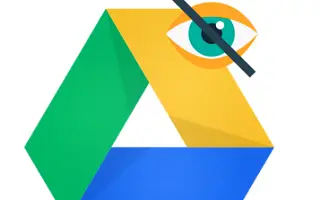모든 클라우드 스토리지 서비스와 마찬가지로 Google 드라이브에는 비공개로 유지하려는 파일이 많이 포함되어 있습니다. 그렇기 때문에 당신이 소유한 것을 그들과 공유하지 않는 한 아무도 당신이 소유한 것을 볼 수 없습니다. 그러나 공유 폴더의 일부인 Google 드라이브의 파일을 숨기려면 어떻게 해야 할까요?
아래에 구글 드라이브에서 파일을 숨기는 방법을 공유하고 있습니다. 계속 스크롤하여 확인해보세요.
Google 드라이브 앱에서 파일을 숨기기
우리가 아는 한 Android에서 PIN 코드나 특수 폴더 등의 로컬 파일을 숨길 수 있는 방식으로 Google 드라이브의 파일을 숨길 수는 없습니다. 파일을 소유한 경우 공유 폴더에서 파일을 제거하거나 개인 폴더로 이동할 수 있습니다.
다른 사람이 내 드라이브에 액세스할 수 있고 그들에게서 파일을 숨기고 싶다면 기밀을 유지하기 위해 다른 Google 계정을 만드는 것이 좋습니다. 하루가 끝나면 무료입니다. 또는 상대방이 알지 못하기를 바라며 버전을 조작하여 원본 파일을 숨길 수 있습니다.
Google 드라이브 파일을 숨기는 데 도움이 되는 몇 가지 브라우저 확장 프로그램이 있습니다. 그러나 확장 프로그램이 스토리지에 액세스할 수 있도록 하는 것을 좋아하는 것은 아닙니다.
Google 드라이브 공유 폴더에 숨기려면 파일 버전을 변경하세요
편집자 권한이 있고 파일 또는 포함하는 폴더를 소유하지 않은 경우 파일을 삭제할 수 없습니다. 공유 파일(소유하지는 않지만 편집자 권한이 있는 파일)에 대한 옵션은 버전 관리를 사용하여 원본 파일을 변경하는 것입니다. 이렇게 하면 원본 파일이 잘 보이지 않게 숨겨집니다.
그러나 원본 파일(지금은 가짜 사본으로 대체됨)과 버전 및 파일 형식 조작이 소유자 또는 다른 편집자/편집자가 볼 수 있다는 명백한 단점이 있습니다. 그들은 볼 필요가 있습니다. 이전(원본) 버전은 30일 후에 삭제되었지만 이제는 영구적으로 유지할 수 있는 옵션이 있습니다.
이렇게 하려면 웹, 가급적이면 PC에서 Google 드라이브를 사용해야 합니다. 그러나 데스크톱 사이트 모드(브라우저 > 점 3개 메뉴 > 데스크톱 사이트 상자 확인)를 사용하면 Android에서도 할 수 있습니다.
Google 드라이브 공유 폴더에서 숨기기 위해 파일 버전을 변경하는 방법은 다음과 같습니다.
- 여기 에서 웹에서 Google 드라이브 를 엽니다.
- 숨기려 는 공유 파일을 마우스 오른쪽 버튼으로 클릭 하고 버전 관리 를 선택 합니다.
- 새 버전 업로드 를 클릭 합니다.
- 원하는 로컬 파일 을 선택 하십시오 . 이상적으로 는 원본 파일과 동일한 파일 형식 을 사용하여 명확하지 않게 만드는 것이 좋습니다. 문서인 경우 문서인지 확인하고 JPEG나 PNG 이미지인 경우 이미지를 사용하는 등 Google 드라이브와 통합되어 있습니다. 버전을 변경할 수 없습니다.
- 이제 원본 파일 옆에 있는 점 3개 메뉴 를 클릭 하고 영구 보관 상자 를 선택 합니다.
- 대화 상자 를 닫고 새 파일의 이름을 원본 파일과 동일하게 지정합니다.
드라이브의 원본 파일에 액세스할 수 없지만 다운로드할 수 있습니다. 물론 복원할 수 있습니다. 가짜 파일을 마우스 오른쪽 버튼으로 클릭하고 버전 관리를 선택한 다음 가짜 버전을 삭제하면 됩니다. 그러면 원래 버전이 복원됩니다.
이상으로 구글 드라이브에서 파일을 숨기는 방법을 살펴봤습니다. 이 정보가 문제를 해결하는 데 도움이 되었기를 바랍니다.